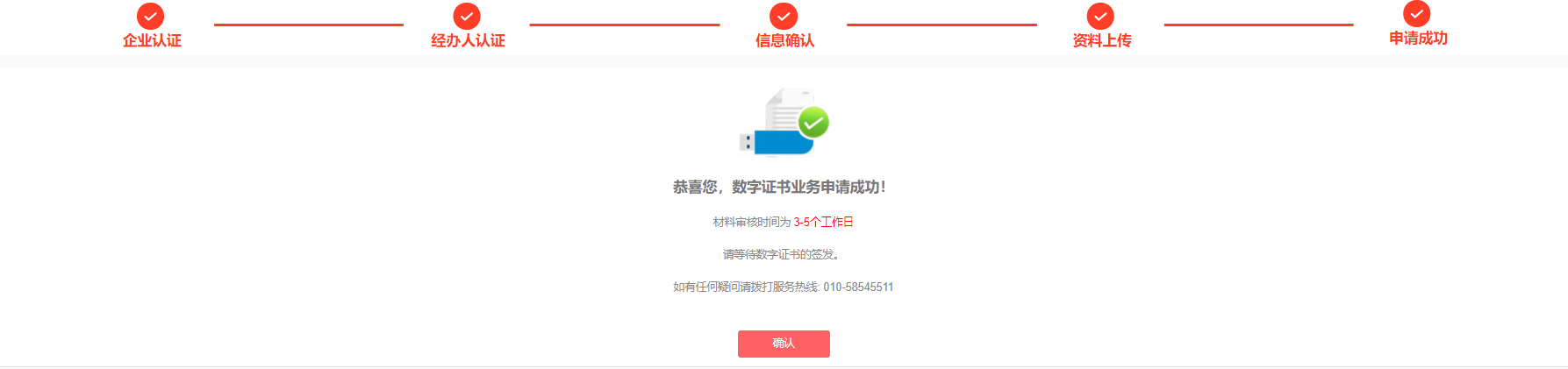业务办理指南
证书补办
点击进入在线补办
补办流程和新办流程完全一致,补办仅需支付UKey的费用,无需支付证书费用。
在系统首页【证书补办】处,选择对应的订单进入证书补办流程。
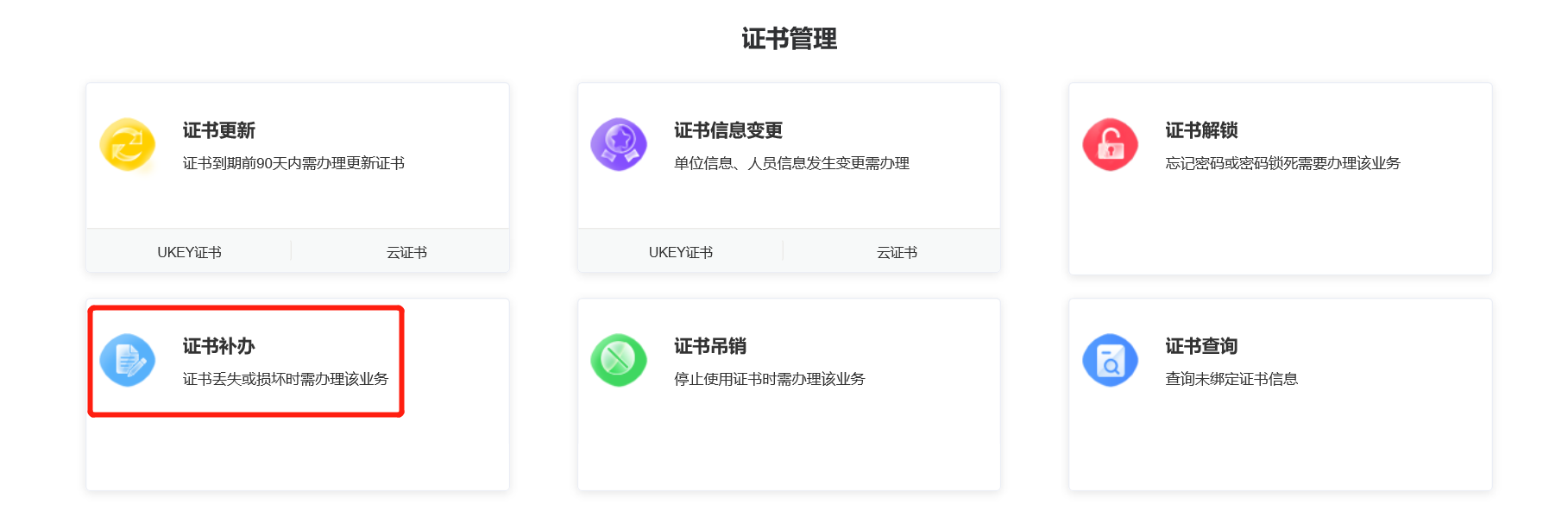

图 1 : 单位证书补办
1.选择核验方式
企业认证方式分为【无需法人操作】、【法定代表人本人核验】两种方式,用户可根据自身掌握的材料及法人代表的参与情况,选择核验方式。选择完认证方式后,需要同意并勾选相关用户协议,进入【企业认证】页面。
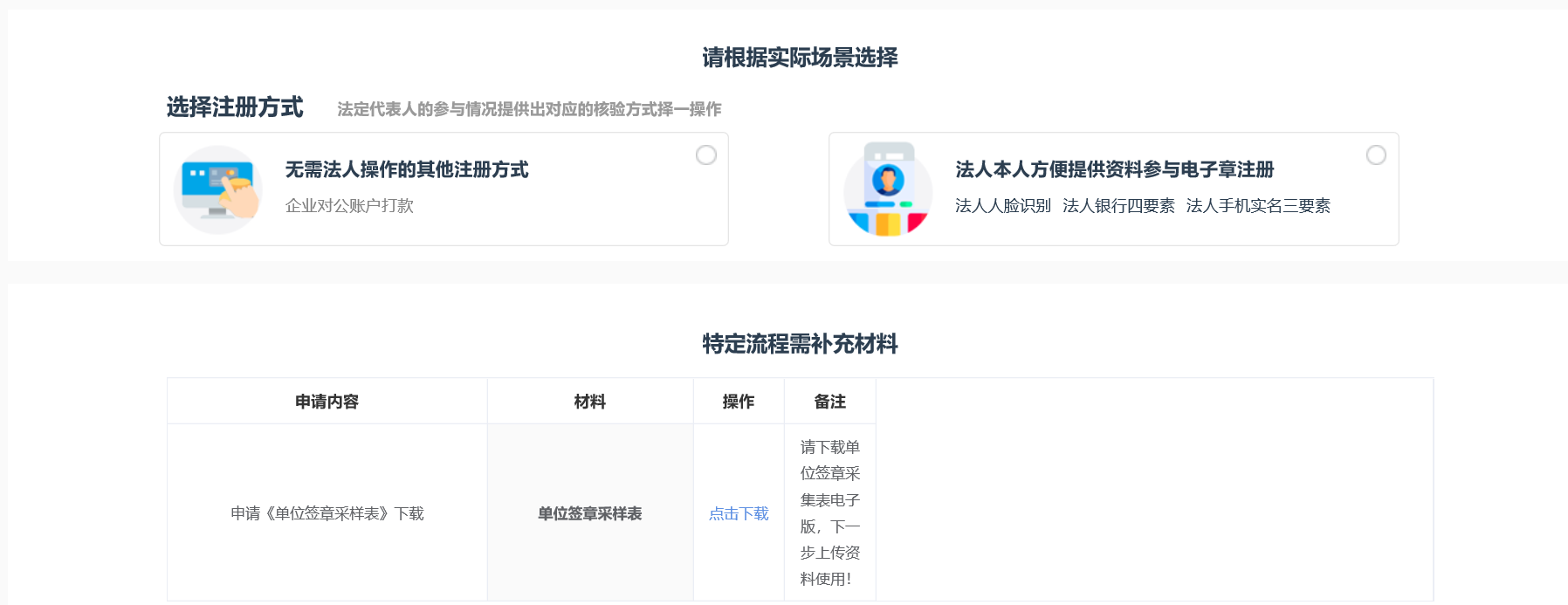
图 2 : 选择企业核验方式
2. 企业认证
选择不同的认证方式,需要在【企业认证】页面填录不同的企业实名信息,填写完正确的信息后,点击“下一步”,系统会对企业相关信息进行核验,核验通过后进入【经办人验证】页面, 不同的核验方式需要填写的信息项不同,具体如下:
| 认证方式 | 需填写信息项 |
| 企业对公打款认证 | 企业名称、统一社会信用代码; 法定代表人姓名、法定代表人证件号、法定代表人手机号 企业银行账户、开户行、开户地址 |
| 法人三要素认证 | 企业名称、统一社会信用代码; 法定代表人姓名、法定代表人证件号、法定代表人实名手机号 |
| 法人四要素认证 | 企业名称、统一社会信用代码; 法定代表人姓名、法定代表人证件号 法定代表人银行卡号、法定代表人预留手机号 |
| 法人人脸认证 | 企业名称、统一社会信用代码; 法定代表人姓名、法定代表人证件号、法定代表人实名手机号 |
表 1 : 企业实名信息
【企业对公打款认证】
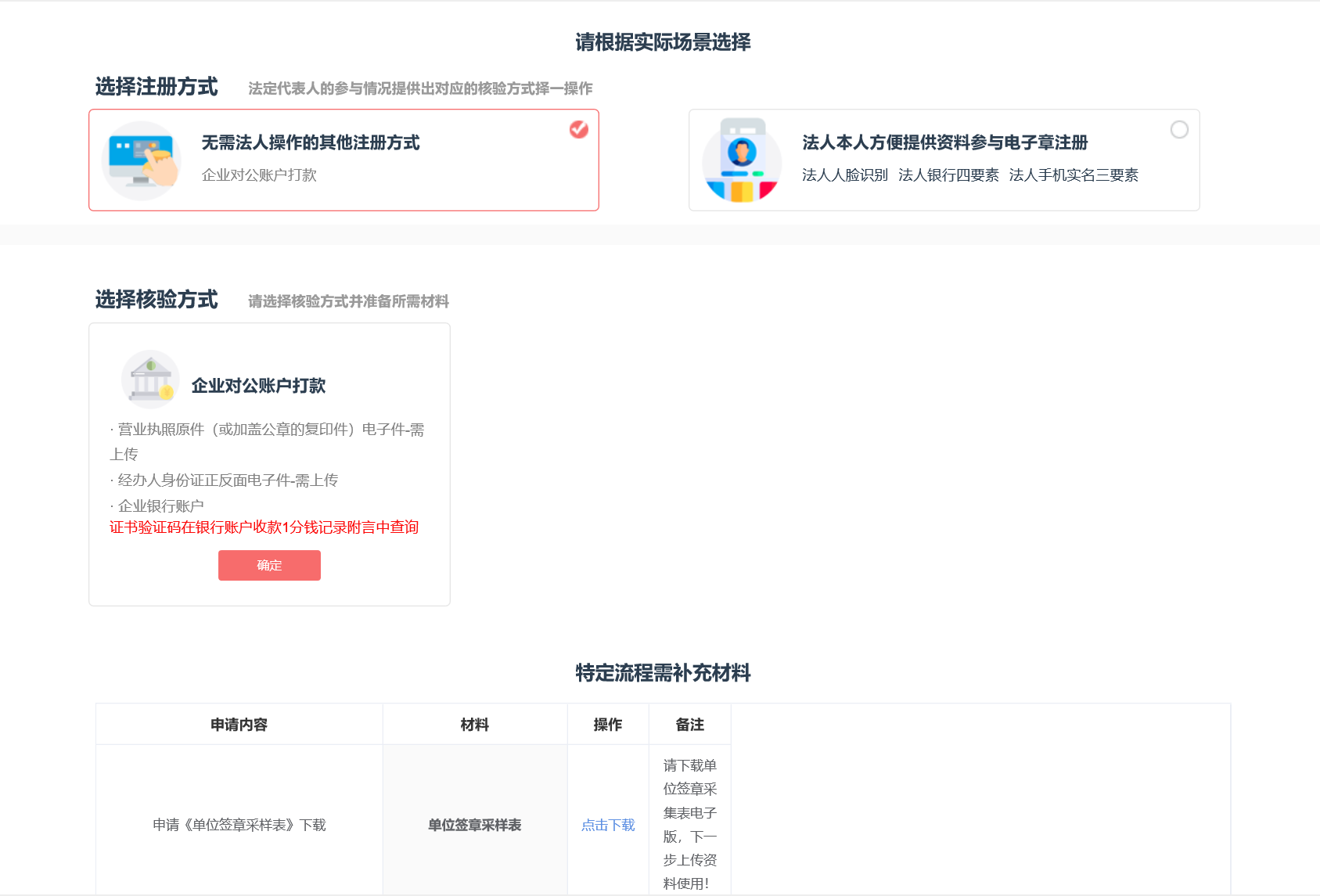
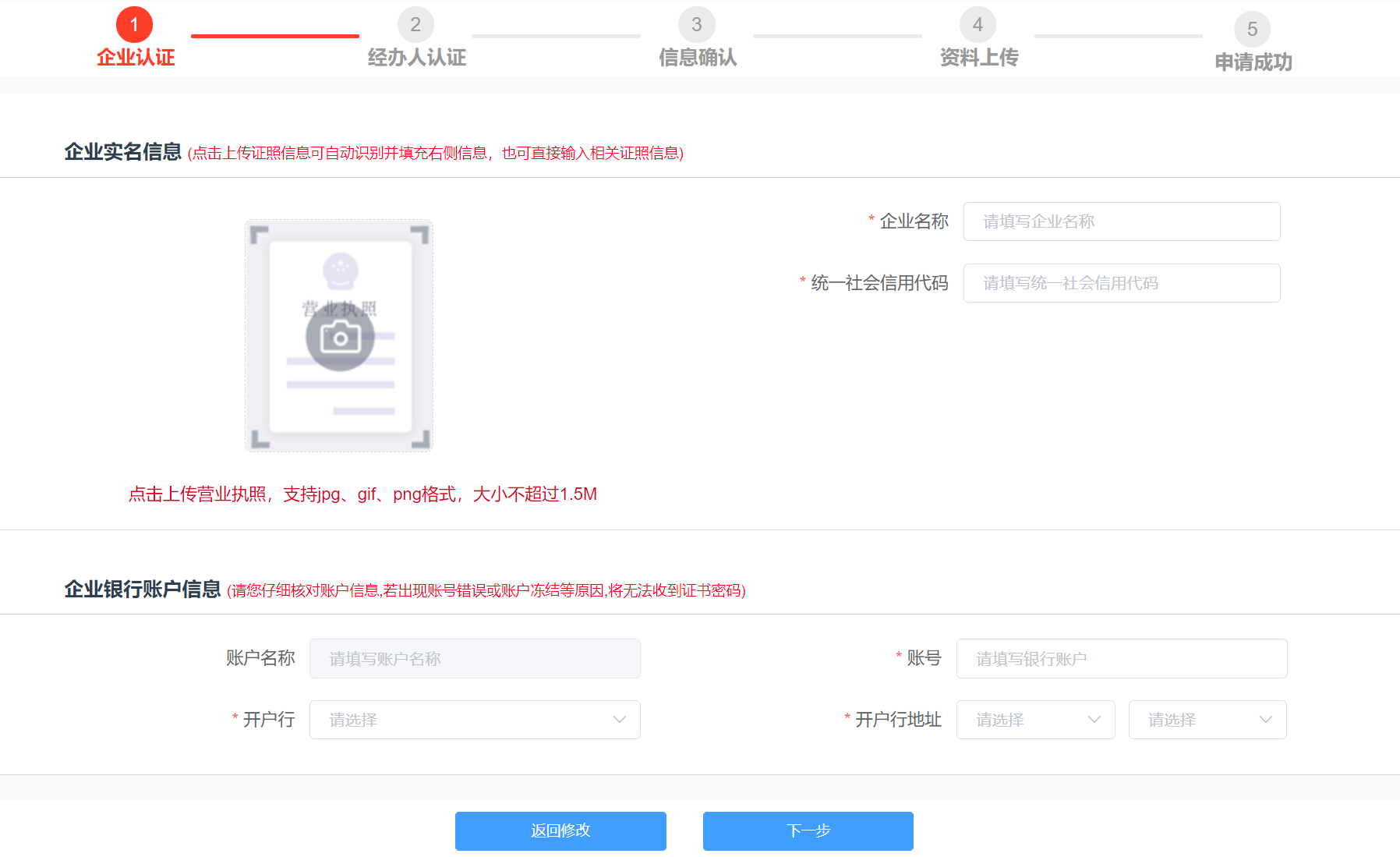
图 3 : 企业认证
【法人信息认证】
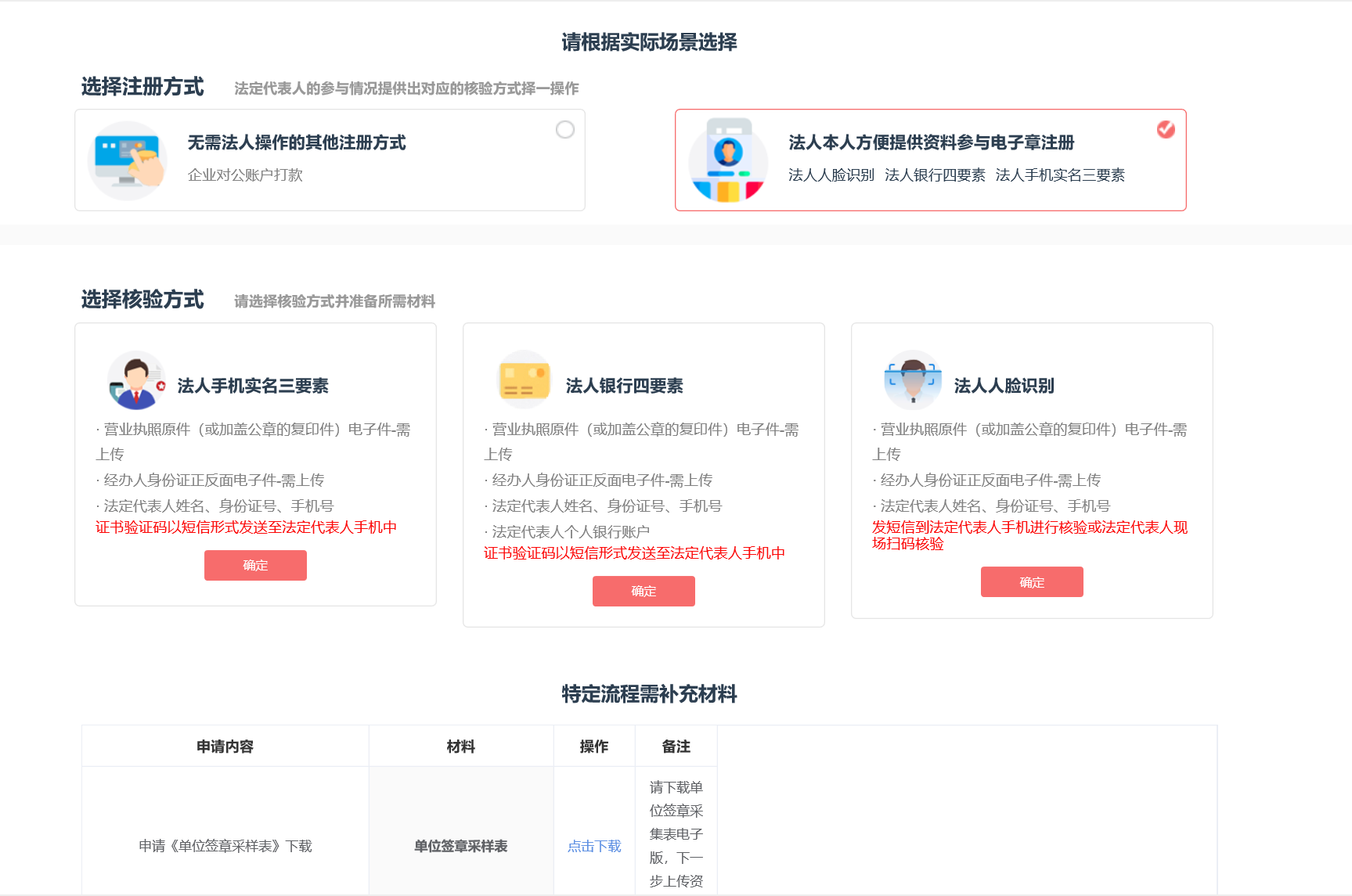
选择【法人人脸识别】的,在填写完相关信息后,点击“下一步”,弹出【刷脸验证弹窗】,考虑到法定代表人不一定在经办人身边,所以用户可选择刷脸核验方式:
选择“手机短信验证”的,刷脸验证链接会以短信形式发送给法定代表人,法定代表人可在自己手机上点开链接并按系统提示完成刷脸及活体验证,验证通过后,进入【经办人认证】页面;
选择“法定代表人现场验证”的,弹出刷脸验证二维码,用户用手机微信扫描二维码后按系统提示完成刷脸及活体验证,验证通过后,进入【经办人认证】页面。
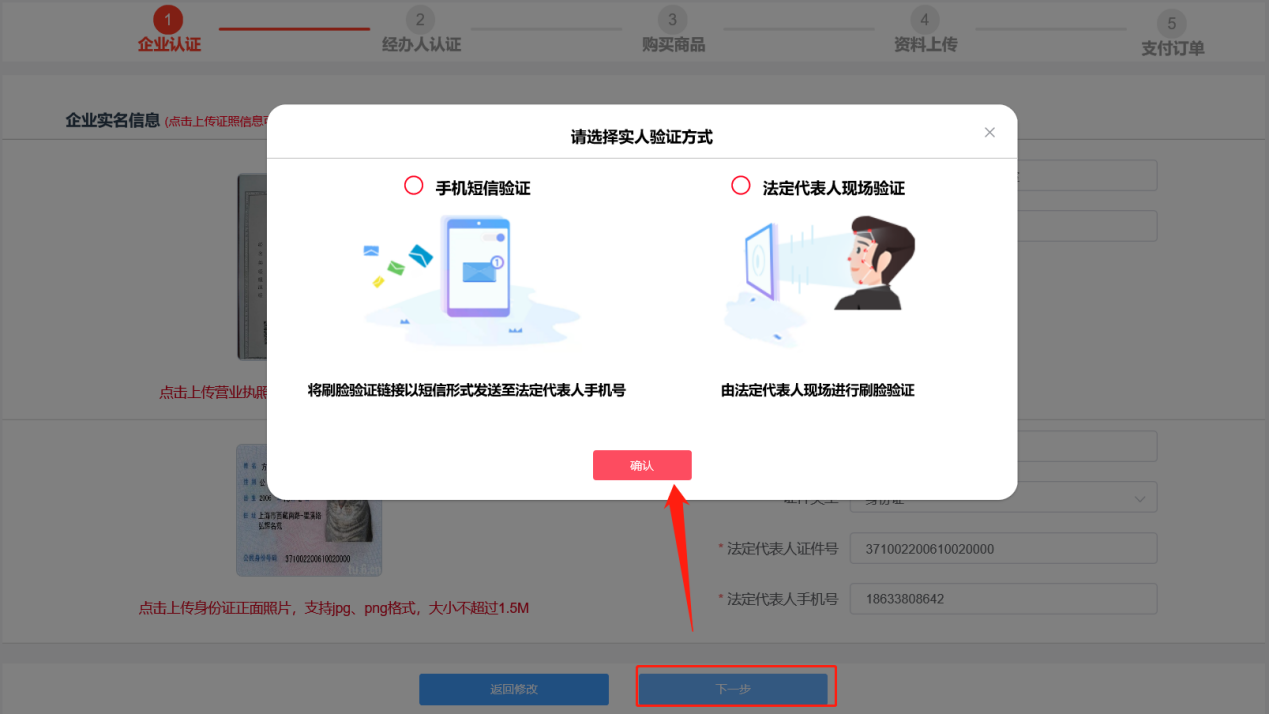
图 4 : 选择刷脸验证方式
3. 经办人认证
经办人认证分为【经办人手机实名认证】、【经办人银行卡信息认证】、【经办人刷脸认证】三种方式。填写完正确的信息后,点击“下一步”,系统会对经办人相关信息进行核验,核验通过后进入【信息确认】页面,如果信息错误或者核验不通过,系统会提示错误项,修正后可进入下一步。
不同的核验方式需要填写的信息项不同,具体如下:
| 认证方式 | 需填写信息项 |
| 经办人手机号认证 | 经办人姓名、经办人证件号、经办人电子邮箱、经办人实名手机号 |
| 经办人银行卡信息 | 经办人姓名、经办人证件号、经办人电子邮箱、经办人银行卡号、经办人预留手机号 |
| 经办人刷脸认证 | 经办人姓名、经办人证件号、经办人电子邮箱、经办人实名手机号 |
表2: 经办人实名信息

图 5: 经办人认证
请注意:用经办人电子邮箱需要用于后续接收证书相关信息,请保证邮箱真实可用。
4.信息确认
本步骤确认前置步骤所采集到的【证书信息】、【发票信息】、【邮寄信息】,用户需进行相关信息确认和完善。
➤ 证书信息:包括证书名称、期限、证书价格、介质、签章选择等。
➤ 发票信息:发票抬头默认为证书申请单位,不可修改,用户可修改其他信息项。
➤ 邮寄信息:云证书不需填写邮寄信息,系统默认将经办人作为收件人,用户可自行修改。
信息完善完成后点击“下一步”,进入【信息确认】页面,确认页面无法编辑,有问题可返回上一步进行修改,没问题点击“下一步”,进入【资料上传】页面。

图 6 : 信息确认
5. 资料上传

图 7 : 资料上传
上传完成后,点击“下一步”,弹出【证书申请签名】弹窗,填写发送至经办人手机号的短信验证码,并勾选用户协议,该步骤用来验证证书申请行为的真实性。输入完成后点击“确定”。
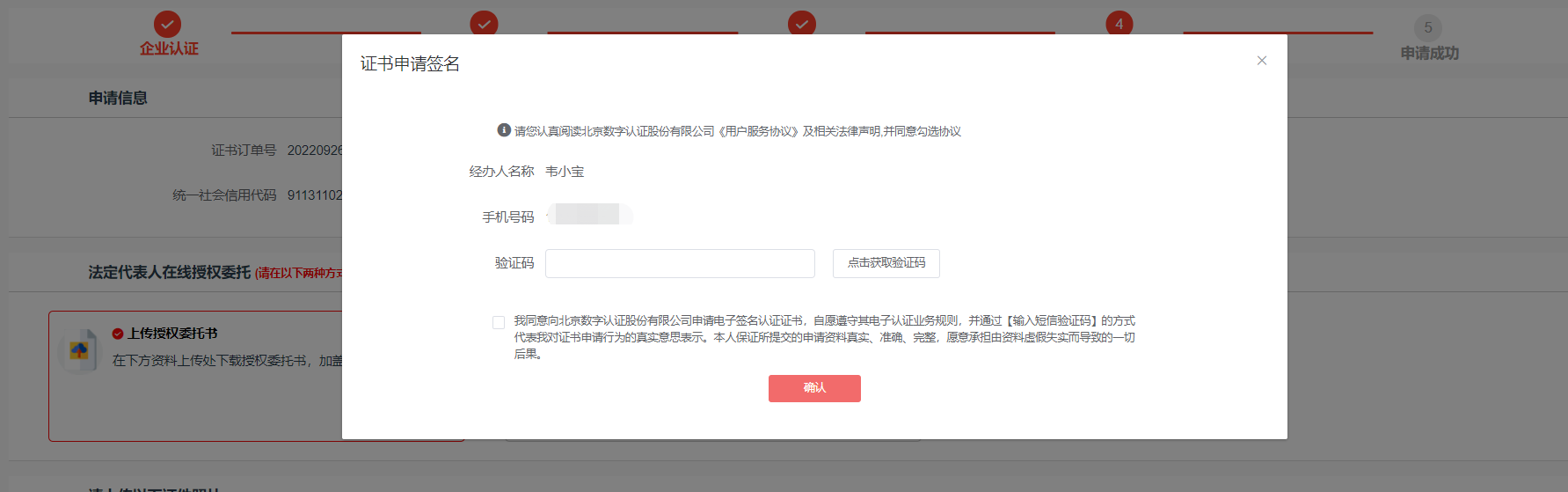
图 8 : 证书申请签名
6. 支付订单
订单支付支持微信和支付宝支付,用户任选一种支付方式,点击弹出支付二维码,用户可直接扫码支付,支付成功后,电子发票将在24小时内发送至指定(默认为经办人)邮箱。

图 9 : 订单支付